Autor:
Frank Hunt
Loomise Kuupäev:
13 Märts 2021
Värskenduse Kuupäev:
1 Juuli 2024
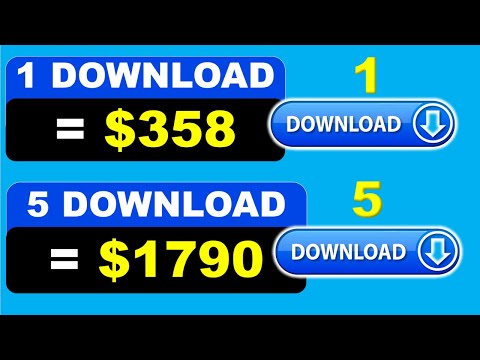
Sisu
- Astuda
- Meetod 1/4: leiate App Store'ist tasuta rakendusi
- 2. meetod 4st: AppCake'i kasutamine
- Meetod 3/4: AppAddict kasutamine
- Meetod 4/4: Zeusi sambla kasutamine
- Hoiatused
IPhone'i, iPadi ja iPodi jaoks on tuhandeid tasuta rakendusi, mida kasutajad urnid täiesti seaduslikult alla laadivad. Need rakendused võivad olla täiesti tasuta või olla tasuliste toodete prooviversioonid, demod või lihtsustatud versioonid. Tasuta rakenduste kasutamine võib pikas perspektiivis säästa palju raha ja saate need otse App Store'ist alla laadida. Mis siis, kui elate kuskil, kus te ei pääse Apple'i App Store'i? Seejärel võite mõelda, kuidas oma iOS-seadmesse populaarseid rakendusi alla laadida. Üks viis, kuidas saate seda teha, on seadme "jailbreak" ja rakenduste installimiseks kolmanda osapoole installiprogrammi kasutamine.
Astuda
Meetod 1/4: leiate App Store'ist tasuta rakendusi
 Avage App Store. Kuigi on palju rakendusi, mis vajavad ostmist, on turul ka tuhandeid täiesti tasuta rakendusi. Need rakendused võivad olla tasuliste rakenduste tasuta versioonid või täiesti tasuta, ilma stringideta.
Avage App Store. Kuigi on palju rakendusi, mis vajavad ostmist, on turul ka tuhandeid täiesti tasuta rakendusi. Need rakendused võivad olla tasuliste rakenduste tasuta versioonid või täiesti tasuta, ilma stringideta.  Logige sisse oma Apple ID-ga. Tasuta rakenduste allalaadimiseks vajate kehtivat Apple ID-d. Apple ID saate luua ilma krediitkaardiandmeid ja muid makseviise sidumata.
Logige sisse oma Apple ID-ga. Tasuta rakenduste allalaadimiseks vajate kehtivat Apple ID-d. Apple ID saate luua ilma krediitkaardiandmeid ja muid makseviise sidumata.  Sirvige oma rakendust. Valida on erinevate kategooriate ja esiletõstetud rakenduste vahel. Nende kategooriate abil saate endale meelepäraseid rakendusi leida või otsinguriba abil saate otsida konkreetseid rakendusi. Tasuta rakendused näitavad rakenduse kirjelduse jaotises Hinnakujundus valikut „Tasuta”.
Sirvige oma rakendust. Valida on erinevate kategooriate ja esiletõstetud rakenduste vahel. Nende kategooriate abil saate endale meelepäraseid rakendusi leida või otsinguriba abil saate otsida konkreetseid rakendusi. Tasuta rakendused näitavad rakenduse kirjelduse jaotises Hinnakujundus valikut „Tasuta”. 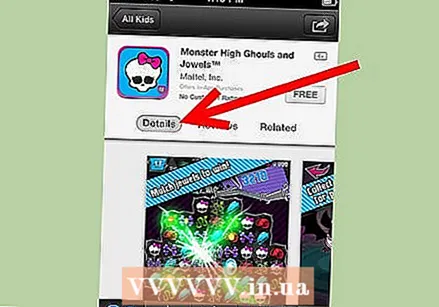 Selle üksikasjade kuvamiseks puudutage rakendust. Kui leiate soovitud rakenduse, puudutage seda, et avada kõik rakenduse üksikasjad uues aknas. Siit saate vaadata, kas mäng sobib kõigile ja kas rakendusest on vaja osta.
Selle üksikasjade kuvamiseks puudutage rakendust. Kui leiate soovitud rakenduse, puudutage seda, et avada kõik rakenduse üksikasjad uues aknas. Siit saate vaadata, kas mäng sobib kõigile ja kas rakendusest on vaja osta. - Kui rakendus pakub rakendusesiseseid oste, tuleb ettevõtte nime all väike teade. Sageli tähendab see, et rakenduse täielik funktsionaalsus nõuab ühe või teise ostmist.
 Puudutage nuppu "Tasuta". Seega muutub nupp nupuks "Install".
Puudutage nuppu "Tasuta". Seega muutub nupp nupuks "Install".  Puudutage nuppu "Install". Kui teie Apple ID küsib parooli, peate selle rakenduse installimiseks esitama. Rakendust hakatakse nüüd alla laadima ja installima. Kui rakenduse installimine on lõpule jõudnud, kuvatakse see avakuval.
Puudutage nuppu "Install". Kui teie Apple ID küsib parooli, peate selle rakenduse installimiseks esitama. Rakendust hakatakse nüüd alla laadima ja installima. Kui rakenduse installimine on lõpule jõudnud, kuvatakse see avakuval. - Kui teie seade on seadistatud nii, et seda saab alla laadida ainult WiFi kaudu, peate enne allalaadimise algust ootama, kuni olete võrguga ühendatud.
2. meetod 4st: AppCake'i kasutamine
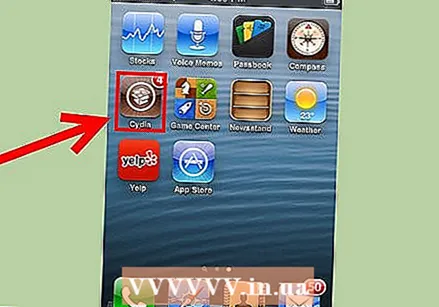 Vangistage oma seade. AppCake'i kasutamiseks peate oma seadme vangistama. Kuidas seda teha, versiooniti varieerub, kuid kõik vangipausid nõuavad Cydia installimist. See on programm, mis võimaldab teil oma seadmesse installida jailbroken apps.
Vangistage oma seade. AppCake'i kasutamiseks peate oma seadme vangistama. Kuidas seda teha, versiooniti varieerub, kuid kõik vangipausid nõuavad Cydia installimist. See on programm, mis võimaldab teil oma seadmesse installida jailbroken apps. - Teie iPhone'i murdmine tühistab garantii. Kui soovite seadme remondiks saata garantiiga, peate selle kõigepealt parandama. See võtab vanglakaristuse tagasi.
 Installige AppSync. Rakendusest AppCake alla laaditud rakenduste installimiseks peab teil kõigepealt olema installitud AppSync. See programm konfigureerib rakendused, mille olete rakendusest AppCake alla laadinud, oma seadmes töötama.
Installige AppSync. Rakendusest AppCake alla laaditud rakenduste installimiseks peab teil kõigepealt olema installitud AppSync. See programm konfigureerib rakendused, mille olete rakendusest AppCake alla laadinud, oma seadmes töötama. - Avage Cydia ja puudutage valikut Halda. Valige Allikad ja vajutage nuppu Muuda. Puudutage nuppu Lisa.
- Sisestage repo, mis sisaldab AppSynci. Üks selline repo on: http://appaddict.org/repo.
- Valige hiljuti lisatud repo ja otsige kimp AppSync. Vajutage Install ja seejärel Kinnita. Kui installimine on lõpule jõudnud, puudutage nuppu Taaskäivita SpringBoard.
- iOS 5.x kasutajad peavad alla laadima rakenduse AppSync 5.0+
- iOS 6.x kasutajad peavad alla laadima AppSync 6.0+
 Installige AppCake. AppCake võimaldab teil alla laadida krakitud rakendusi, mille teised kasutajad on juba krakitud ja üles laadinud. Seejärel saate selle otse oma seadmesse alla laadida.
Installige AppCake. AppCake võimaldab teil alla laadida krakitud rakendusi, mille teised kasutajad on juba krakitud ja üles laadinud. Seejärel saate selle otse oma seadmesse alla laadida. - Avage Cydia ja puudutage valikut Halda. Valige Allikad ja vajutage nuppu Muuda. Puudutage nuppu Lisa.
- Sisestage AppCake'i repo aadress cydia.iphonecake.com.
- Valige uus AppCake'i repo ja laadige alla rakendus AppCake. Installige see ja taaskäivitage SpringBoard.
 Avage AppCake. Saate sirvida tasuta rakenduste kategooriaid. Puudutage soovitud rakendust ja puudutage nuppu Laadi alla. See avab loendi kohtadest, kust saate rakenduse alla laadida.
Avage AppCake. Saate sirvida tasuta rakenduste kategooriaid. Puudutage soovitud rakendust ja puudutage nuppu Laadi alla. See avab loendi kohtadest, kust saate rakenduse alla laadida. - Kui soovite rakenduse pigem osta, puudutage selle rakenduse jaoks App Store'i lehe avamiseks nuppu Store.
 Valige koht, kuhu soovite rakenduse alla laadida. AppCake ise ei majuta nende serverites ühtegi faili. Selle asemel laadivad kasutajad krakitud rakendused üles teiste teenuste kaudu. Rakenduse valimisel näete nende rakenduste loendit.
Valige koht, kuhu soovite rakenduse alla laadida. AppCake ise ei majuta nende serverites ühtegi faili. Selle asemel laadivad kasutajad krakitud rakendused üles teiste teenuste kaudu. Rakenduse valimisel näete nende rakenduste loendit. - Tihti pole allikad nende valimisel enam saadaval. Proovige teisi allikaid, kuni leiate mõne toimiva.
- Rakenduse versiooninumber on allika nime all.
- Allika nime all on ka rakenduse avarii teinud inimese hüüdnimi. Vähemalt siis, kui see on teada.
 Laadige fail alla. Kui olete allika leidnud, avaneb faili allalaadimiseks veebileht. Faili allalaadimiseks järgige ekraanil kuvatavaid juhiseid.
Laadige fail alla. Kui olete allika leidnud, avaneb faili allalaadimiseks veebileht. Faili allalaadimiseks järgige ekraanil kuvatavaid juhiseid. - Installige rakendus. Kui allalaadimine on alanud, puudutage vahekaarti Laadi alla AppCake. Kui allalaadimine on lõppenud, näete rakenduse kõrval nuppu Install. Puudutage seda nuppu ja rakendus kuvatakse pärast installimist teie avakuval.
Meetod 3/4: AppAddict kasutamine
 Vangistage oma seade. AppAddict'i kasutamiseks peate oma seadme vangistama. Kuidas seda teha, versiooniti varieerub, kuid kõik vangipausid nõuavad Cydia installimist. See on programm, mis võimaldab teil oma seadmesse installida jailbroken apps.
Vangistage oma seade. AppAddict'i kasutamiseks peate oma seadme vangistama. Kuidas seda teha, versiooniti varieerub, kuid kõik vangipausid nõuavad Cydia installimist. See on programm, mis võimaldab teil oma seadmesse installida jailbroken apps. - Teie iPhone'i kinnihoidmine tühistab garantii. Kui soovite seadme remondiks saata garantiiga, peate selle kõigepealt parandama. See võtab vanglakaristuse tagasi.
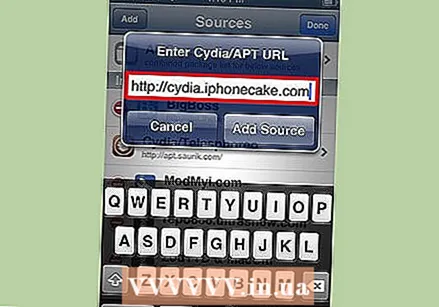
- Avage Cydia ja puudutage valikut Halda. Valige Allikad ja vajutage nuppu Muuda. Puudutage nuppu Lisa.
- Sisestage repo, mis sisaldab AppSynci. Üks selline repo on: http: //appaddict.org/repo.
- Valige hiljuti lisatud repo ja otsige kimp AppSync. Vajutage Install ja seejärel Kinnita. Kui installimine on lõpule jõudnud, puudutage nuppu Taaskäivita SpringBoard.
- iOS 5.x kasutajad peavad alla laadima rakenduse AppSync 5.0+
- iOS 6.x kasutajad peavad alla laadima AppSync 6.0+
- Teie iPhone'i kinnihoidmine tühistab garantii. Kui soovite seadme remondiks saata garantiiga, peate selle kõigepealt parandama. See võtab vanglakaristuse tagasi.
 Installige rakendus AppAddict. Kui teil on installitud AppSync, avage oma telefonis Safari ja navigeerige AppAddict'i avalehele. Lükake allalaadimisnuppu, et AppAddict avakuvale alla laadida ja installida.
Installige rakendus AppAddict. Kui teil on installitud AppSync, avage oma telefonis Safari ja navigeerige AppAddict'i avalehele. Lükake allalaadimisnuppu, et AppAddict avakuvale alla laadida ja installida. - Samuti saate AppAddict alla laadida nende Cydia repost: http: //appaddict.org/repo
 Allalaadimiseks sirvige rakendusi. Kui avate rakenduse AppAddict, näete akent, mis sarnaneb Apple App Store'i aknaga. Saate sirvida populaarsuse, kategooria või konkreetsete rakenduste järgi.
Allalaadimiseks sirvige rakendusi. Kui avate rakenduse AppAddict, näete akent, mis sarnaneb Apple App Store'i aknaga. Saate sirvida populaarsuse, kategooria või konkreetsete rakenduste järgi.  Leidke allikas, kust saate rakenduse alla laadida. Kui olete rakenduse valinud, klõpsake allikate loendi kuvamiseks kirjelduses nuppu "Lingid".
Leidke allikas, kust saate rakenduse alla laadida. Kui olete rakenduse valinud, klõpsake allikate loendi kuvamiseks kirjelduses nuppu "Lingid".  Laadige fail alla. Kui olete leidnud allika, avatakse veebileht. Rakenduse allalaadimiseks järgige ekraanil kuvatavaid juhiseid.
Laadige fail alla. Kui olete leidnud allika, avatakse veebileht. Rakenduse allalaadimiseks järgige ekraanil kuvatavaid juhiseid. - Installige rakendus. Kui allalaadimine on lõpule jõudnud, pühkige peamenüü avamiseks rakenduses AppAddict paremale. Valige Installer, et avada juba installitud rakenduste loend. Puudutage rakendust ja valige Install. Seejärel valige uuesti Install. Kui installimine on lõpule jõudnud, kuvatakse rakendus avakuval.
Meetod 4/4: Zeusi sambla kasutamine
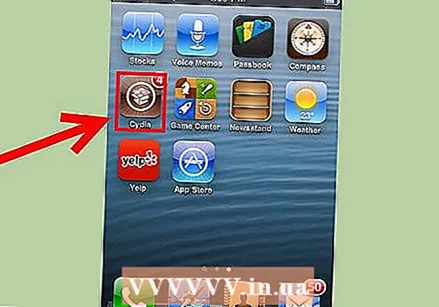 Vangistage oma seade. Zeusmose kasutamiseks peate oma seadme vanglasse murdma. Kuidas seda teha, versiooniti varieerub, kuid kõik vangla purunemised nõuavad Cydia installimist. See on programm, mis võimaldab teil seadmesse installida jailbroken apps.
Vangistage oma seade. Zeusmose kasutamiseks peate oma seadme vanglasse murdma. Kuidas seda teha, versiooniti varieerub, kuid kõik vangla purunemised nõuavad Cydia installimist. See on programm, mis võimaldab teil seadmesse installida jailbroken apps. - Teie iPhone'i kinnihoidmine tühistab garantii. Kui soovite seadme remondiks saata garantiiga, peate selle kõigepealt parandama. See võtab vanglakaristuse tagasi.

- Avage Cydia ja puudutage valikut Halda. Valige Allikad ja vajutage nuppu Muuda. Puudutage nuppu Lisa.
- Sisestage repo, mis sisaldab AppSynci. Üks selline repo on: http://appaddict.org/repo.
- Valige hiljuti lisatud repo ja otsige kimp AppSync. Vajutage Install ja seejärel Kinnita. Kui installimine on lõpule jõudnud, puudutage nuppu Taaskäivita SpringBoard.
- iOS 5.x kasutajad peavad alla laadima rakenduse AppSync 5.0+
- iOS 6.x kasutajad peavad alla laadima AppSync 6.0+
- Teie iPhone'i kinnihoidmine tühistab garantii. Kui soovite seadme remondiks saata garantiiga, peate selle kõigepealt parandama. See võtab vanglakaristuse tagasi.
 Installige Zeusmos. Avage Cydia ja lisage Zeusmost sisaldav hoidla. Zeusmost pakuvad mitmed populaarsed reproduktsioonid. Laadige see alla Repost ja see installitakse teie avaekraanile.
Installige Zeusmos. Avage Cydia ja lisage Zeusmost sisaldav hoidla. Zeusmost pakuvad mitmed populaarsed reproduktsioonid. Laadige see alla Repost ja see installitakse teie avaekraanile.  Sirvige rakendusi. Kui Zeusmos on installitud, avage see ja puudutage menüünuppu. Sirvige kategooriaid või otsige kindlat rakendust.
Sirvige rakendusi. Kui Zeusmos on installitud, avage see ja puudutage menüünuppu. Sirvige kategooriaid või otsige kindlat rakendust.  Laadige rakendus alla. Kui olete rakenduse valinud, puudutage rakenduse ülevaates nuppu Laadi alla. See näitab teile linke rakendusele. Teised kasutajad on rakendused üles laadinud. Lingi nimi ütleb, kus faili hostitakse.
Laadige rakendus alla. Kui olete rakenduse valinud, puudutage rakenduse ülevaates nuppu Laadi alla. See näitab teile linke rakendusele. Teised kasutajad on rakendused üles laadinud. Lingi nimi ütleb, kus faili hostitakse. - Kui olete allika leidnud, avaneb veebileht. Rakenduse allalaadimiseks järgige ekraanil kuvatavaid juhiseid.
- Installige rakendus. Kui fail on alla laaditud, puudutage Zeusmose vahekaarti Allalaadimised. Puudutage allalaaditud rakendust. Installimise alustamiseks puudutage nuppu Install IPA. Kui installimine on lõpule jõudnud, kuvatakse rakendus avakuval.
Hoiatused
- Pragunenud rakenduste ja Installousu kasutamine on mõnes riigis ebaseaduslik.
- Kui saate rakendusi osta, tehke seda. Installous kasutamine tähendab, et varastate rakendusi.



